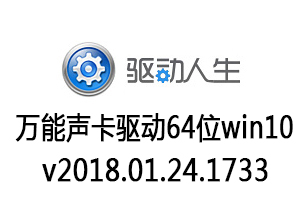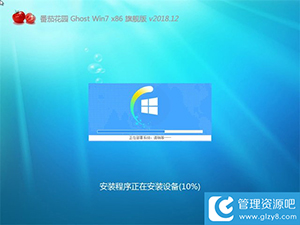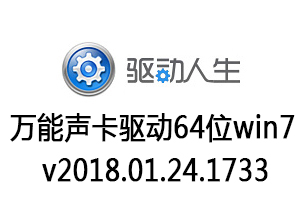有很多用户不知道怎么重装自己的电脑系统,大白菜一键重装下载能够轻松完成装机过程,小编为大家带来列最新版的大白菜一键重装系统工具下载,来一起体验一下吧!
>>大白菜一键重装失败解决方法<<
大白菜一键重装系统教程
1、首先需要下载‘大白菜’
2、然后点击下面的一键USB制作,制作前线看自己U盘是什么格式的,点击后会提示格式化硬盘.
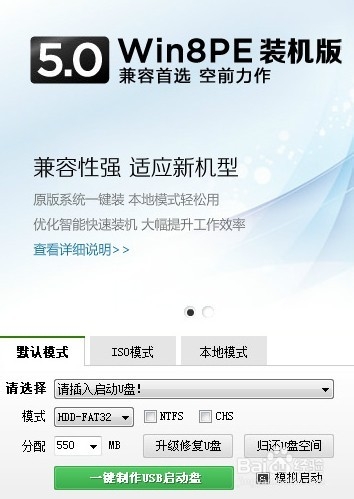
3、提示制作成功后,这里提示是否测试,点是,看看是否成功运行,如果成功运行就关闭掉就行了。然后去百度上下载自己需要的系统。直接百度搜索系统名字然后下载
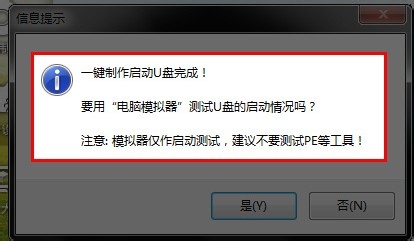
4、系统文件一般有二种格式:ISO格式和GHO格式。ISO格式又分为原版系统和GHOST封装系统二种。只要用解压软件WinRAR解压后有大于600M(WIN7一般2G)以上的GHO文件的,是GHOST封装系统。下载完成后放到自己大白菜U盘里面。
5重启电脑然后按delete键,不知道几时按的话,从开机就多按几下,进入以下页面,有些人的界面可能不一样,自己百度下看看就知道了
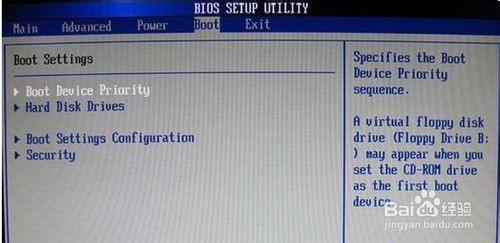
6、这里有一个名字是USB....,我这里没有,把这个USB..的移到第一个然后按F10,然后按回车。
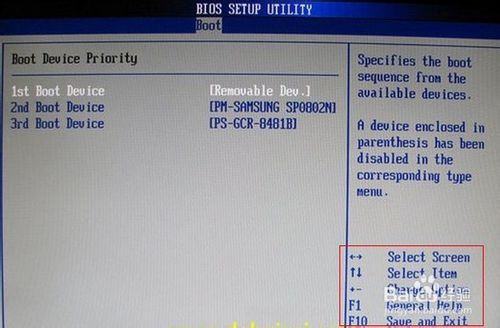
7、然后就会出现下面的界面,我们选02或者03.

8进入PE界面后,选择自己要重装的系统盘,一般为C盘,然后选更多,选刚才下载好后的GHO文件,然后点确定,一路确定。完成后、重启后马上拔掉U盘然后等待就OK了

以上则是小编为大家介绍的大白菜一键重装系统教程,希望对大家有所帮助。
U盘装机教程大全:
U盘装xp系统图文教程:>>点击查看<<
U盘装win7系统图文教程:>>点击查看<<
U盘装win8系统图文教程:>>点击查看<<
U盘装win10系统图文教程:>>点击查看<<